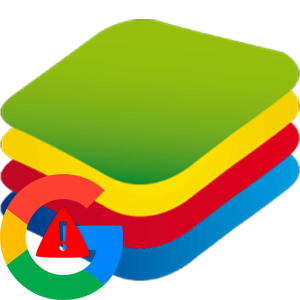Эмулятор Android Блюстакс, как и любые другие программы, время от времени сбоит, не запускаясь на ПК или ноутбуки. Как правило, при появлении такой проблемы помогает банальная перезагрузка. Но если она не сработала, то многие пользователи встают в ступор. Как же поступить в такой ситуации? Давайте разбираться, что можно сделать, если BlueStacks не запускается.
Причины неполадки
Существует несколько основных причин, из-за которых эмулятор отказывается работать:
- проблемы с движком виртуализации;
- конфликт с антивирусной программой;
- не состоявшаяся авторизация с сервисами Google;
- повреждение компонентов программы.
Давайте посмотрим, что можно сделать в каждой из описанных ситуаций. Для удобства восприятия разобьем дальнейшее повествование на несколько логических блоков.
Движок виртуализации
Бывает такое, что эмулятор BlueStacks начинает запускаться, но в итоге зависает. Как правило, это выглядит так: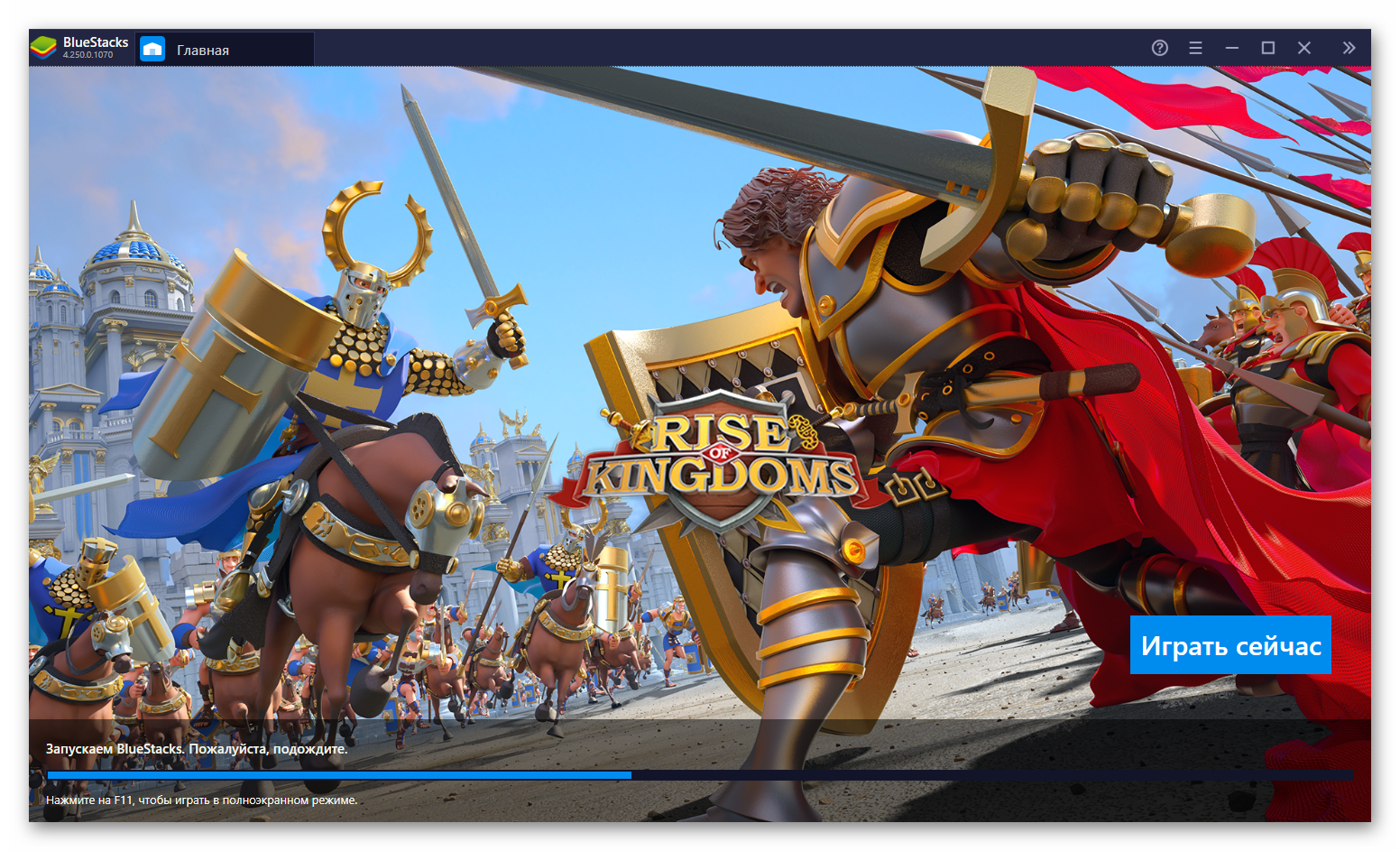
Скорее всего, дело в том, что движок виртуализации отказывается работать. Чтобы это проверить, нужно выполнить следующие шаги:
- Навести курсор мыши на ярлык эмулятора.
- Открыть контекстное меню правой кнопкой.
- Выбрать пункт «Свойства».
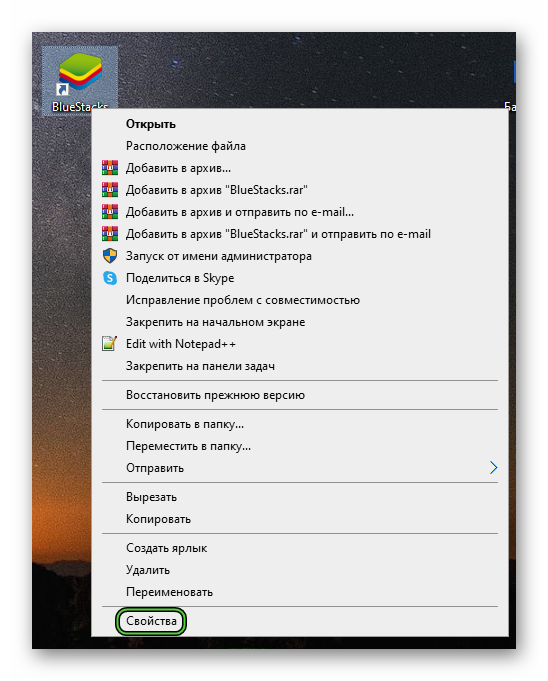
- В новом окне перейти на вкладку «Совместимость».
- Поставить галочку напротив пункта «Запускать эту программу от имени администратора» (может называться несколько иначе).
- По очереди кликнуть по кнопкам «Применить» и «ОК».
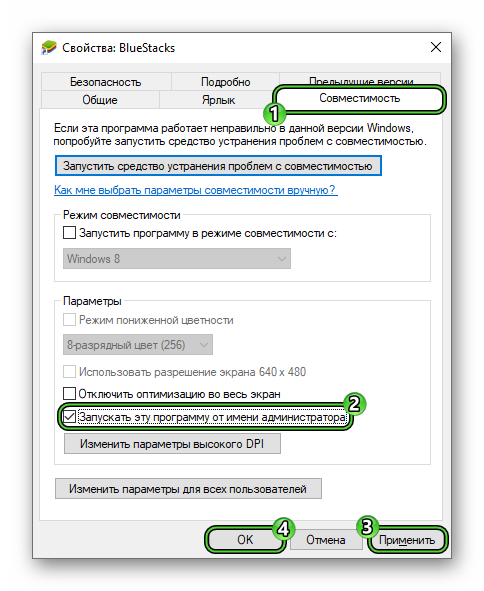
- Открыть Блюстакс с помощью этого ярлыка.
Антивирусная защита
Бывает такое, что установленный на компьютере антивирус воспринимает BlueStacks как вредоносный софт, полностью или частично блокируя его работу. Проверить это выйдет, если на время отключить защиту системы. Проще всего это сделать с помощью иконки антивируса в трее Windows. Кликните по ней правой клавишей мыши и выберите соответствующий пункт. Например, в случае с Kaspersky Internet Security он выглядит так: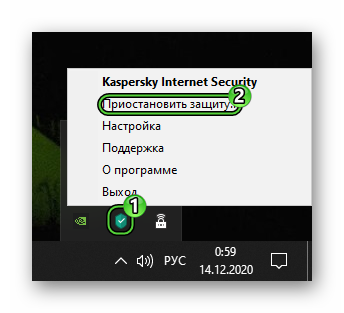
Если выяснится, что дело именно в антивирусе, то Блюстакс нужно добавить в список исключений. В том же Kaspersky Internet Security это делается так:
- Опять кликаем ПКМ по иконке программы в системном трее.
- Выбираем пункт «Настройка» в контекстном меню.
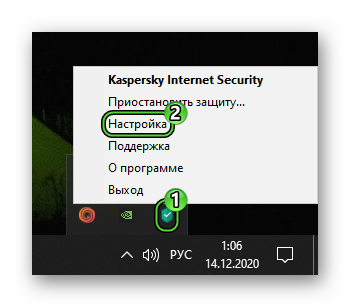
- Переходим в раздел «Угрозы и исключения».
- Листаем страницу в самый низ.
- Нажимаем на кнопку «Указать доверенные программы».
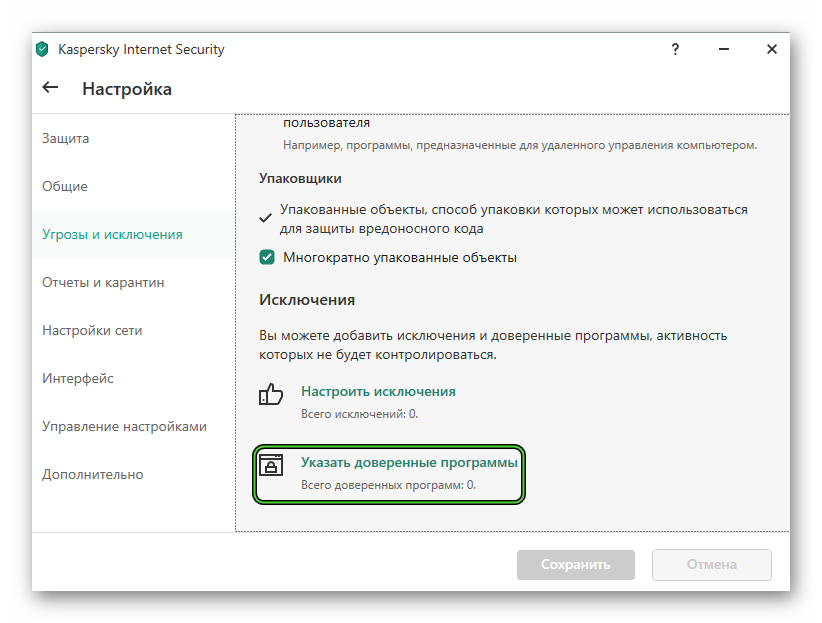
- А затем – на «Добавить» в левом верхнем углу.
- Ищем в списке пункт BlueStacks.
- Выделяем его и кликаем на «Выбрать».
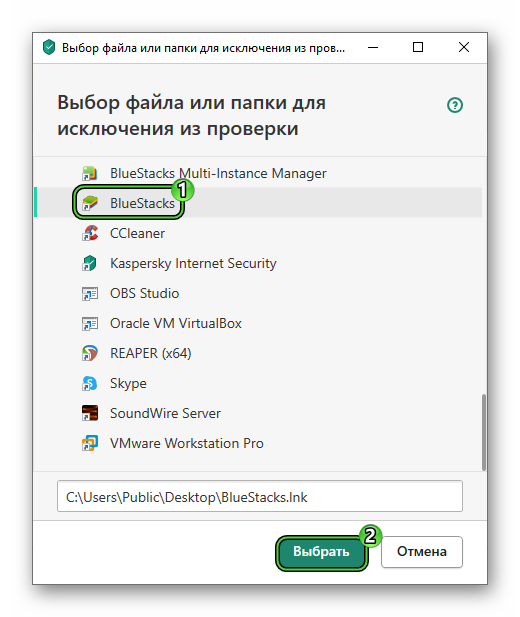
- Выставляем настройки, как на изображении ниже.
- Подтверждаем все кнопкой «ОК». Нажать на нее нужно два раза.
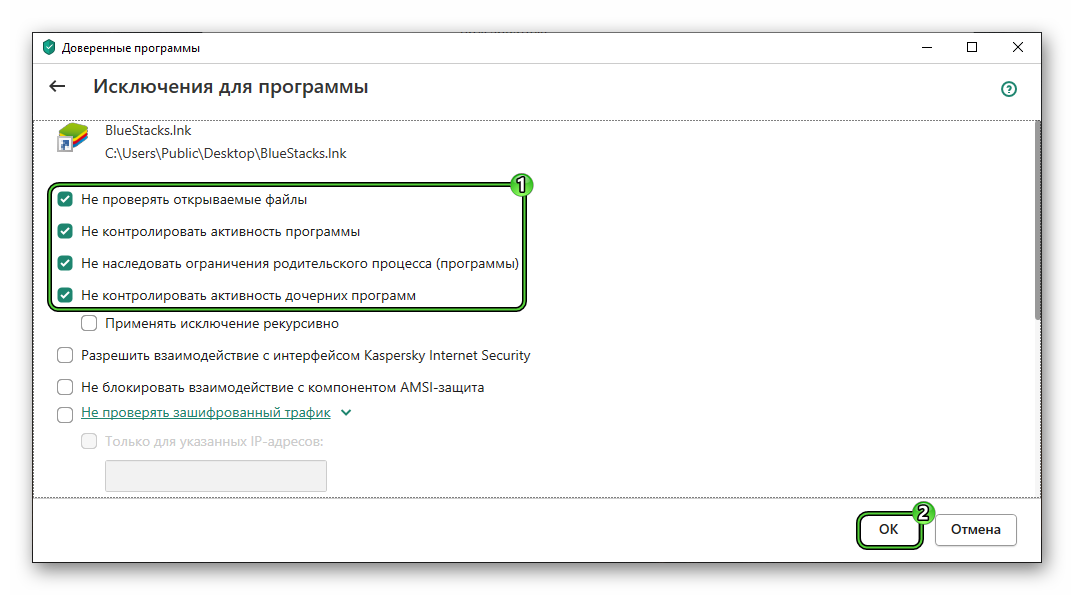
Для верности рекомендуем перезагрузить компьютер, и проверить работоспособность эмулятора.
Общие рекомендации
Если ваша проблема с запуском не подпала под три рассматриваемые, далее поговорим об общих подходах, которые принесут положительный результат. Для удобства восприятия разобьем дальнейшее повествование на несколько логических блоков.
Параметры системы
Несмотря на заверения разработчиков, BlueStacks требователен к ресурсам ПК. К примеру:
- оперативная память – не менее 2 ГБ;
- свободное место на жестком диске – от 4 ГБ;
- частота работы процессора – от 2 200 МГц;
- видеокарта с поддержкой технологии OpenGL 2.0.
Проверьте, соответствует ли ваша машина заявленным требованиям. Если нет, рекомендует апгрейд, ведь стабильной работы при недостатке ресурсов все равно не добиться. В качестве альтернативы можно найти другой эмулятор.
Драйвера
Эта пластинка стара, как мир, но все же влиятельная в вопросах работоспособности программ. Откройте Диспетчер устройств, и убедитесь в отсутствии желтых или красных иконок над видеоадаптером, системными устройствами и периферией. Рекомендуем проверить свежие сборки управляющих пакетов.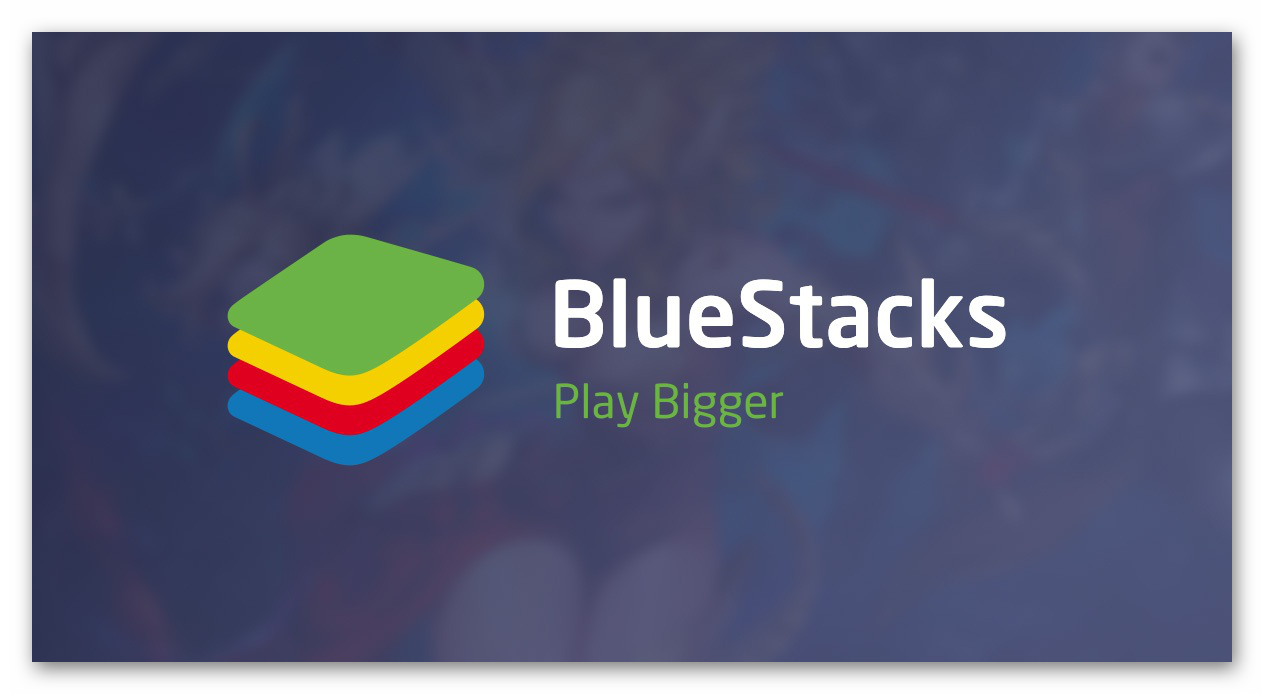
Интернет-соединение
Если Блюстакс не загружается, проверьте скорость и стабильность вашего интернет-соединения. Сделать это проще через сервисы спид-тесты. Если у вас Wi-Fi подключение, убедитесь в работоспособности роутера, проверьте качество беспроводной сети на других программах.
Обратитесь к провайдеру для подключения более «мощного» тарифа, узнайте о возможных неполадках в системе или профилактических работах на линии.
Неправильная установка
Есть вероятность того, что эмулятор изначально «криво стал» в системе. Поэтому лучший вариант – полностью удалить его и временные/системные файлы для скачивания дистрибутива и последующей установки. Вот ссылки на актуальные инструкции:
Завершение
Есть масса проблем с загрузкой BlueStacks, и найти ее корень довольно сложно. Поэтому рекомендуем брать количеством, а не качеством, развеивая все новые и новые вероятности возникновения неполадки. Комплексный подход 100% принесет положительный результат, пусть и займет больше времени.